
/ Support / Gamepanel / Tilslut server via SFTP eller file manager
Administrer din Minecraft server hurtigt og effektivt med PineRiver's brugervenlige værktøjer. Uanset om du foretrækker den simple tilgang med file manager i gamepanelet eller den avancerede fleksibilitet ved SFTP, har vi dig dækket. Følg denne guide for at lære, hvordan du nemt kan tilgå og administrere dine serverfiler.
File manageren i gamepanelet er den nemmeste løsning til at udføre hurtige ændringer på din Minecraft server. Her kan du oprette mapper, redigere serverens konfigurationsfiler og uploade filer direkte. Sådan bruger du file manageren:
File manageren understøtter både "Upload"-knappen og drag & drop-funktionen, så du nemt kan overføre filer. Træk blot en fil fra din computer ind i vinduet for at uploade.
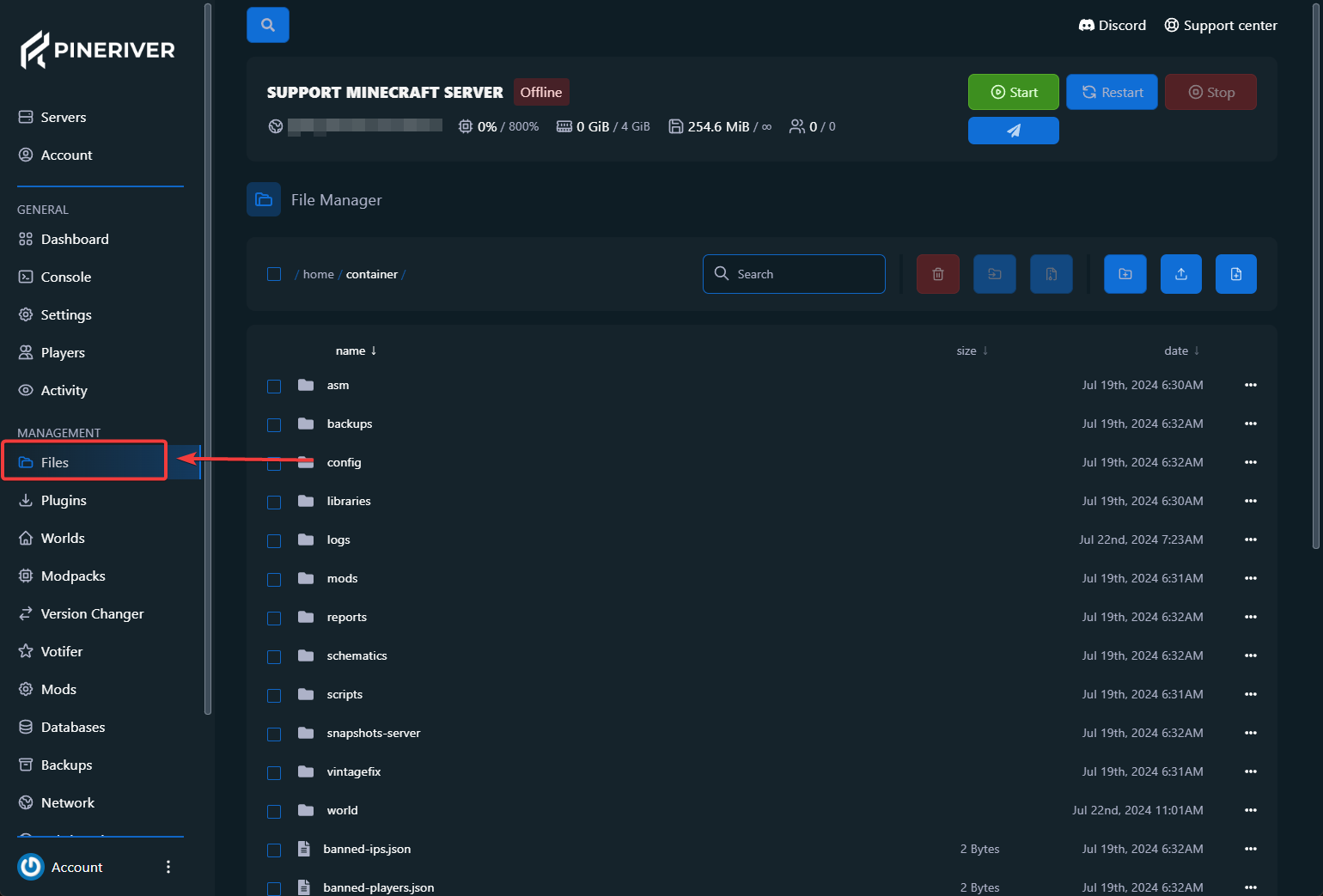
Tip: Leder du efter en spilserver med høj ydeevne? Se vores hostingplaner her og kom hurtigt i gang!
SFTP (Secure File Transfer Protocol) er en sikker og effektiv metode til at overføre store filer og mapper. Følg disse trin for at tilslutte din Minecraft server via SFTP:
På SFTP-oplysningssiden finder du de nødvendige informationer til at tilslutte dig serveren. Følg disse trin i dit SFTP-program:
Du vil nu se dine lokale filer til venstre og serverens filer til højre i SFTP-programmet. For at uploade filer eller mapper skal du blot trække dem fra venstre side til højre side.
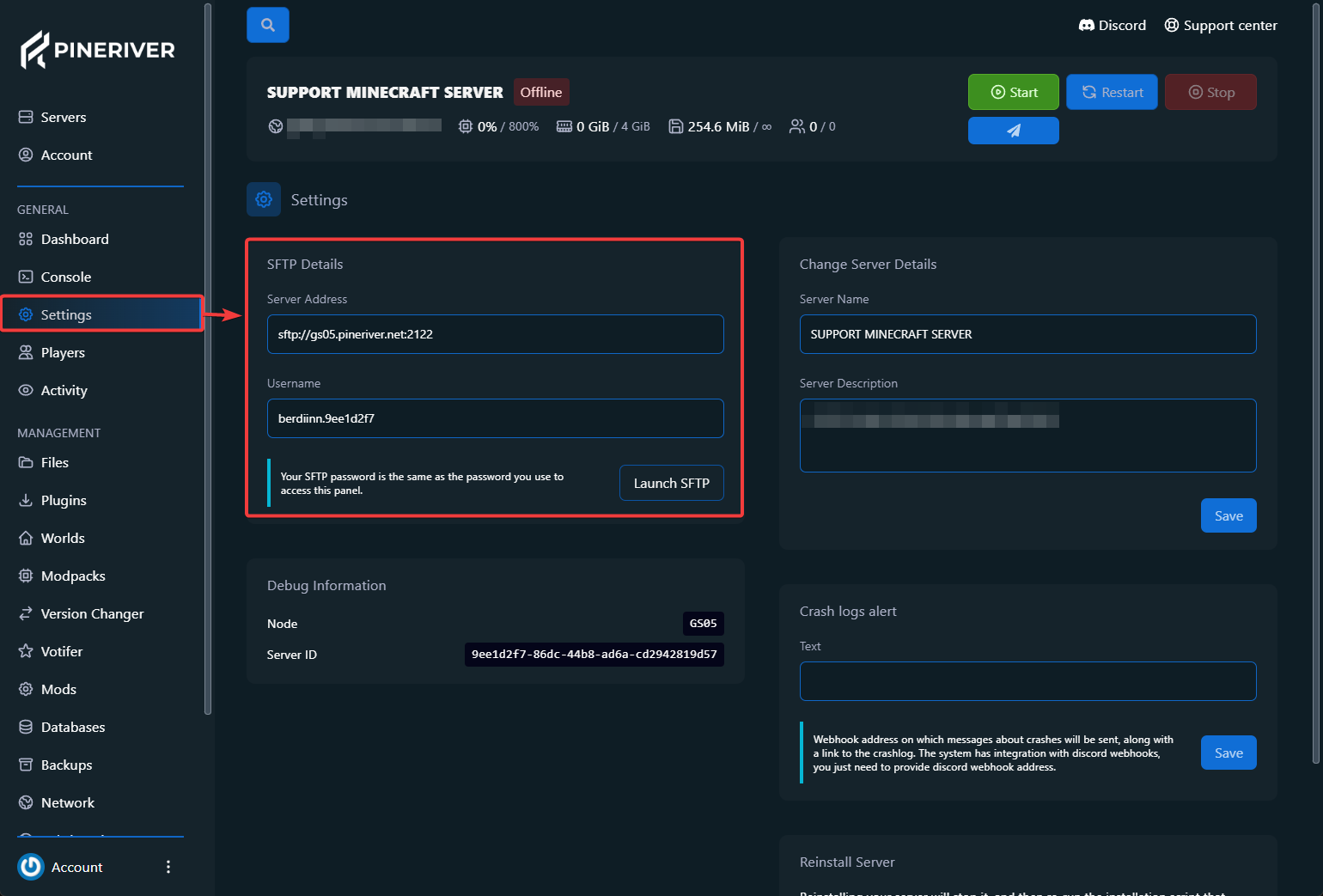
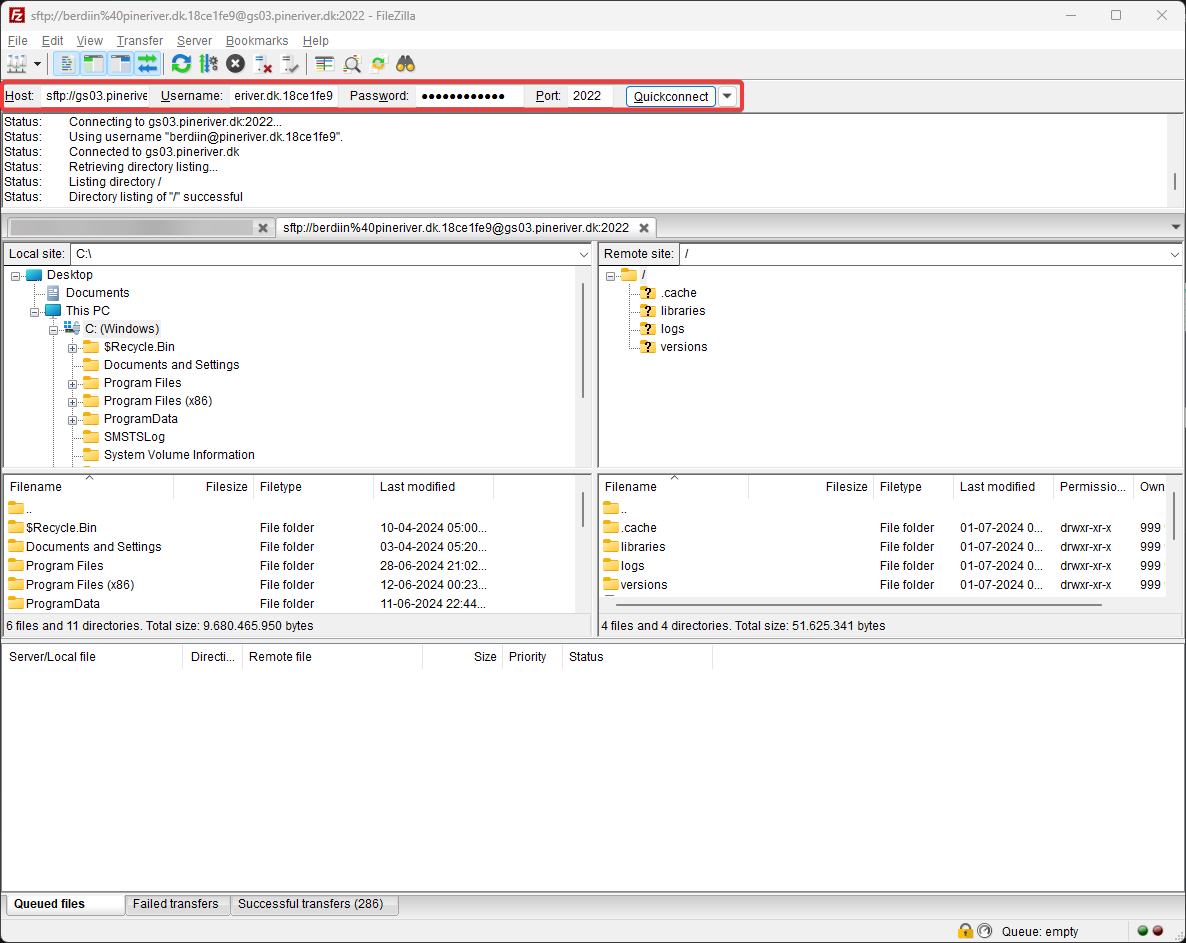
Tip: Overvej SFTP, hvis du har brug for at uploade mange filer hurtigt. Har du brug for en kraftfuld server? Se vores løsninger her.
Med disse værktøjer kan du nemt administrere din Minecraft server og sikre, at den altid er optimeret til din spiloplevelse. Uanset om du har brug for hurtige ændringer eller avanceret filhåndtering, er PineRiver klar til at hjælpe.
Med PineRiver får du de bedste værktøjer til at administrere din Minecraft server. Kombiner vores brugervenlige værktøjer med kraftfulde hostingplaner for en problemfri spiloplevelse.
CTA: Klar til at tage din server til næste niveau? Se vores Minecraft hostingplaner her og oplev kraftfuld ydeevne!
Du er velkommen til at kontakte os, hvis du har spørgsmål, så vender vi tilbage til dig.
Kontakt en af vores live-chat-supporter for at modtage support i realtid.
Tilmeld dig vores community Discord og stil alle spørgsmål, du måtte have.
Vores vidensbase indeholder en stor mængde information, som kan hjælpe dig med det problem, du har.
Start din server idag også giver vi dig 25% rabat på din første server. Brug koden NYKUNDE25 ved bestilling.